VSDC 免费屏幕录像机评论 – 简介、指南和替代方案
屏幕录像机在我们的日常任务中发挥着关键作用,无论是推出新产品、创建教程视频、录制在线会议、通过营销视频增加网站流量还是捕获各种活动。幸运的是,大量的免费和付费屏幕录像机为我们提供了多种选择,每种都有其独特的功能和适用性。然而,选择合适的可能非常耗时,特别是如果您是这一领域的新手。
这就是真实评论发挥作用的地方,简化了决策过程。看完这篇文章,你就不用再担心了。我们认真地进行了全面的评估 VSDC 屏幕录像机,从多个角度进行评估,为您呈现深度评测。此外,我们还发现了另一个应用程序,它不仅在功能和价格方面与 VSDC 相匹配,而且也适合 Mac 用户。让我们立即开始探索这些出色的屏幕录制选项!
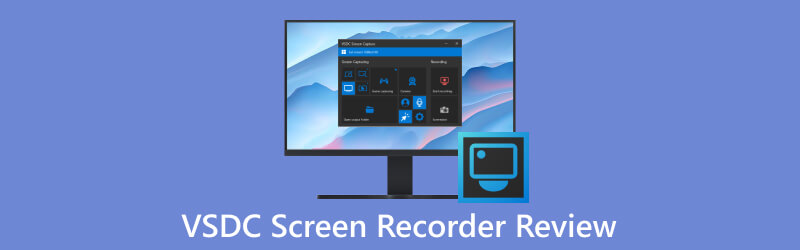
- 指南清单
- 第 1 部分:了解 VSDC 屏幕录像机
- 第 2 部分:VSDC 屏幕录像机的优缺点
- 第 3 部分:如何使用和停止 VSDC 屏幕录像机
- 第 4 部分:VSDC 屏幕录像机的最佳替代品
- 第 5 部分. VSDC Screen Recorder 常见问题解答
第 1 部分:了解 VSDC 屏幕录像机
VSDC Screen Recorder 是一款功能强大的多功能工具,旨在捕获 PC 屏幕上的活动并将其保存为 MP4 格式。使用此应用程序,您可以自由捕获整个桌面屏幕、特定区域,甚至视频游戏的窗口,无论其分辨率如何。您还可以连接内置或外部设备(包括麦克风、网络摄像头或视频捕获卡)并同时使用所有这些设备。值得注意的是,该应用程序可以完全免费地以 4K 超高清质量进行免费录制。无论您是内容创建者、教育者,还是只是想要保存难忘时刻的人,VSDC Screen Recorder 都提供了一个用户友好的平台来完成工作。
话不多说,让我们直接深入了解 VSDC Screen Recorder,这是一款在当今流行的数字环境中捕捉和创建视频的出色工具。
VSDC屏幕录像机的功能
桌面屏幕截图
除了桌面屏幕录制的主要功能外,VSDC 还提供捕获桌面屏幕截图的便利。此功能允许用户拍摄桌面快照并将其保存为图像文件以用于各种目的。
录制视频游戏
并非每个屏幕录像机都能提供流畅且令人惊叹的效果 游戏录音。然而,借助 VSDC,您可以以高达 480 fps 的令人印象深刻的帧速率以 4K 质量录制 2D 和 3D 游戏屏幕。
音视频旁白
许多屏幕录像机缺乏对本地音频和视频连接器的支持,但 VSDC 打破了这种模式。您可以灵活地连接各种音频和视频捕获设备,并将它们与此屏幕录像机无缝集成。
连接多个设备
与许多仅使用麦克风的录音机不同,VSDC 允许多个设备连接,例如网络摄像头、麦克风和线路输入。
集成绘图工具
VSDC 提供内置绘图工具,用于在录制期间注释和突出显示屏幕内容,这可以提高内容的清晰度。
捕捉外部视频
VSDC 的一项显着功能是它能够录制电视或家中配备 HDMI 端口的其他视频控制台的内容。您只需一根 HDMI 电缆即可将电视连接到电脑,从而轻松录制内容。
VSDC 屏幕录像机的定价
好消息是 VSDC 屏幕录像机 完全免费!
用户无需花费一毛钱即可享受其令人印象深刻的特性和功能,而无需打开钱包。
第 2 部分:VSDC 屏幕录像机的优缺点
完美是难以捉摸的,在软件领域,关键在于在软件的优点和缺点之间找到平衡。虽然 VSDC Screen Recorder 被高度评价为一款出色的屏幕录制工具,但有必要探索其优点和局限性。让我们来看看本节中的优点和缺点。
优点:
◆ 方便使用的: VSDC Screen Recorder 提供简单直观的界面,适合所有级别的用户使用。
◆ 可定制: 它提供了选择特定录制区域、调整音频设置等的灵活性。
◆ 全球支持中心: VSDC 拥有全球支持系统,可帮助用户解决问题或回答疑问。
◆ 优化游戏录制: VSDC 提供高 fps 和高质量的视频录制。
◆ 免费使用: VSDC Screen Free Recorder 是免费提供的。您可以从定期的免费软件更新中受益。
缺点:
◆ 有限编辑: 虽然它提供了基本的编辑功能,但可能无法满足需要高级的用户的需求 视频编辑 特征。
◆ Windows 独家: VSDC 主要是为 Windows 用户设计的。它仅适用于 Microsoft Win 8、Win 8.1、Win 10 和 Win 11。
◆ 水印: VSDC 的免费版本可能会为您的录音添加水印。
第 3 部分:如何使用和停止 VSDC 屏幕录像机
介绍了 VSDC 功能的详细列表后,让我们进行下一步并启动 VSDC 的下载过程。为了使事情简单明了,我们将在接下来的部分中将其分解为一系列步骤。
下载并安装 VSDC
访问其官方网站或可信软件分发平台下载该软件。按照安装说明在您的计算机上进行设置。
启动 VSDC 屏幕录像机并录制屏幕
安装后,启动 VSDC Screen Recorder。用户友好的界面将迎接您。选择您想要捕获的屏幕特定区域。您可以选择全屏或根据需要自定义尺寸。点击开始录制,应用程序将开始录制整个屏幕。
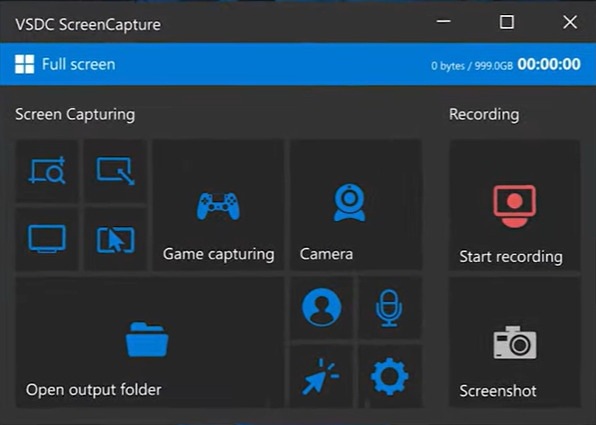
停止录音
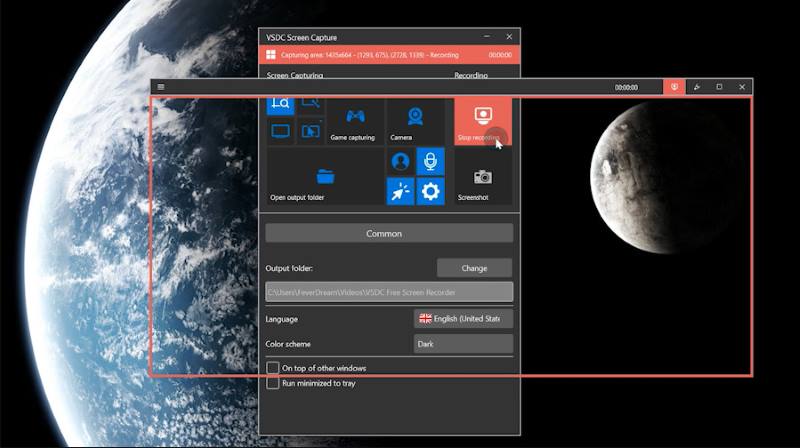
第 4 部分:VSDC 屏幕录像机的最佳替代品
正如我们在本文中探讨的那样,VSDC 无疑是一款出色的屏幕录像机。然而,考虑替代方案始终是明智的做法,特别是如果您正在寻找具有更广泛功能并且也能满足 Mac 用户需求的应用程序。考虑到这一点,让我们向您介绍一个类似的应用程序 – ArkThinker Screen Recorder.
ArkThinker Screen Recorder是一款易于使用的软件,对于寻找提供录制视频、音频和屏幕截图功能的一站式软件的用户来说非常方便。其直观的设计、突出的缩略图和注释等创新功能使其有别于其他录音软件。借助 ArkThinker,您可以期待无延迟的高分辨率视频录制,确保清晰的系统和音频捕获。无论您是在玩游戏、进行演示、录制影片、会议还是教程,ArkThinker 屏幕录像机都能提供卓越的性能。此外,您甚至可以使用 ArkThinker 屏幕录像机在计算机上捕获 iPhone 和 Android 设备的屏幕,为各种录制需求提供多功能性。

- 在计算机上录制带有音频的屏幕或视频。
- 仅录制计算机系统音频或麦克风声音。
- 在计算机上记录游戏玩法、网络摄像头和窗口。
- 在 PC 上捕获 iOS 和 Android 设备屏幕。
- 在特定屏幕、滚动窗口和弹出菜单上拍摄快照。
除了录制视频、音频、游戏、手机屏幕之外,ArkThinker 录屏大师还配备了更多有用的功能。
1. 窗口记录器: 当您打开多个窗口但只想录制一个窗口时,可以使用窗口录制器功能。
2. 文件压缩器: 录制完成后,如果您认为这些录制文件太大,您可以 压缩视频 和音频文件。
3. 视频修剪器: 在此功能中,您可以将录制的视频剪切成多个部分或删除不需要的部分。
4. 文件转换器: 如果您要上传的平台不支持录制的文件,您可以转换其格式。
5. 媒体元数据编辑器: 导出录音文件后,您可以编辑文件的ID3标签、名称、封面、专辑、年份、曲目等。
6. 文件合并: 使用此工具,您可以将录制的视频和音频文件与本地文件合并。
ArkThinker屏幕录像机不仅仅是一个屏幕录像机;它是一个全面的多媒体工具包,旨在简化您的录制和编辑任务。是时候探索 ArkThinker 屏幕录像机的区别了。立即下载并体验其全部功能。您的录音和编辑需求都在有能力的人手中。
第 5 部分. VSDC Screen Recorder 常见问题解答
VSDC 真的免费吗?
实际上VSDC Screen Recorder有两个版本:免费版和专业版。免费版本完全免费。 Pro 版本售价为 $19.99。
VSDC Screen Recorder 免费版有水印吗?
不会。即使您选择免费版本,它也不会为您的视频添加水印。
使用 VSDC 屏幕录像机安全吗?
是的。目前尚未收到诈骗或损坏问题的报告。
结论
虽然网上可以找到很多类似VSDC的应用程序,但关键在于如何做出有效的选择。挑剔的用户在做出决定之前通常会寻找经过诚实和彻底审查的应用程序。本文综合研究了各种屏幕录像机,旨在为您提供最佳选择。我们希望在阅读本文后,它能够有效地实现其基本目的:指导您找到适合您特定需求的最佳屏幕录制解决方案。
你怎么看这个帖子?点击评价这篇文章。
出色的
评分: 4.9 / 5(基于 377 票)



